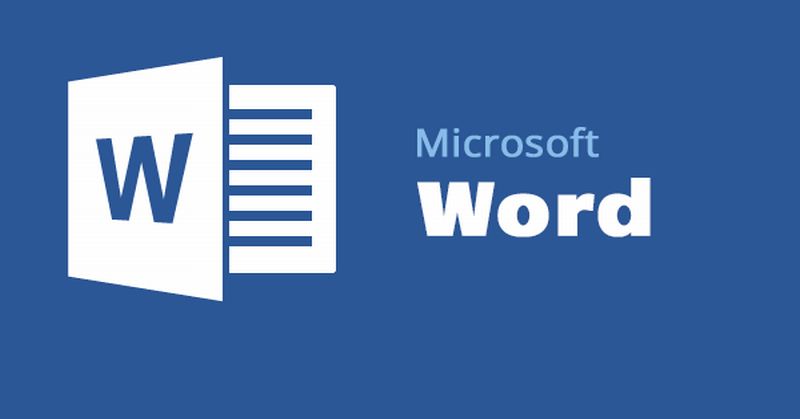Memisahkan dokumen Word menjadi beberapa bab bisa menjadi tugas yang rumit, terutama jika dokumen yang akan kamu pisahkan cukup panjang. Hal ini seringkali terjadi pada dokumen seperti laporan penelitian, tesis, atau disertasi. Cara memisahkan file word per bab perlu untuk diketahui agar dokumen menjadi lebih rapi.
Sebelum membahas tentang cara memisahkan dokumen Word menjadi beberapa bab, mari kita lihat terlebih dahulu mengapa kita harus memisahkan dokumen menjadi beberapa bab. Berikut ini keuntungan dari memisahkan dokumen menjadi beberapa bab.
Manfaat Memisahkan File Word per Bab

Memisahkan dokumen menjadi beberapa bab memiliki beberapa keuntungan, di antaranya adalah:
1. Mempermudah pembacaan dokumen
Dengan memisahkan dokumen menjadi beberapa bab, pembaca akan lebih mudah membaca dokumen yang kamu buat. Pembaca dapat fokus pada setiap bab secara terpisah, dan tidak akan terlalu terbebani dengan jumlah halaman yang banyak.
Dokumen yang rapi tentunya menjadi nilai tambah di mata pembaca. Oleh karena itu, kamu perlu untuk mengetahui cara memisahkan file word per bab.
2. Memudahkan pengeditan dokumen
Memisahkan dokumen menjadi bab yang terpisah akan memudahkan kamu untuk mengedit dokumen tersebut. Kamu dapat mengedit setiap bab secara terpisah, dan tidak perlu memikirkan bagaimana mengedit keseluruhan dokumen.
Terlebih jika dokumen sangat panjang dan terdiri dari beberapa bab. Jika kamu ingin mengedit, maka akan susah jika tidak dibagi menjadi per bab.
3. Mempermudah mengatur struktur dokumen
Jika kamu ingin mengedit dokumen, memisahkan dokumen menjadi beberapa bab akan memudahkan kamu untuk mengatur struktur dokumen. Kamu dapat menambahkan, menghapus, atau mengubah urutan bab dengan mudah.
Selain itu, kamu juga bisa mengatur ulang satu bab tanpa mempengaruhi bab lainnya yang sudah selesai atau tidak perlu untuk diubah. Ini tentunya akan membuat pekerjaan kamu menjadi lebih efisien.
Cara Memisahkan File Word per Bab
Memisahkan file Word per bab bisa menjadi tugas yang membosankan, terutama jika kamu akan memisahkan file dokumen yang cukup besar dan kompleks. Namun, jika kamu mengikuti beberapa langkah sederhana, memisahkan file Word per bab dapat dilakukan dengan mudah dan efektif.
Beberapa cara ini bisa kamu gunakan untuk memisahkan file Word menjadi beberapa bab.
1. Menggunakan Heading Styles
Hal pertama yang harus kamu pastikan adalah setiap bab di dalam dokumen Word Kamu memiliki judul yang jelas dan terdefinisi dengan baik. Kemudian kamu dapat mengikuti langkah berikut ini:
- Buka dokumen yang ingin dipisahkan per bab.
- Pastikan judul setiap bab jelas.
- Pilih tab Home.
- Pilih Styles.
- Pada styles, kamu dapat memilih heading yang disesuaikan dengan judul.
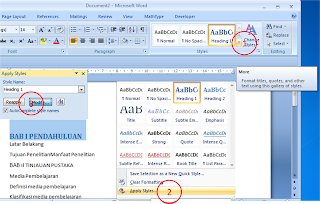
Dengan menggunakan Heading Styles, dokumen Word akan secara otomatis membuat daftar isi atau Table of Contents yang dapat memudahkan pembaca untuk mengakses bab-bab tertentu. Selain itu, fitur Heading Styles juga memungkinkan untuk memformat dokumen dengan cepat dan mudah.
2. Menggunakan Page Break
Cara memisahkan file word per bab setelah memberi Heading Styles adalah memisahkan setiap bab ke dalam halaman yang berbeda. Untuk melakukannya, kamu dapat mengikuti langkah-langkah ini:
- Buka dokumen Word yang sudah diberi Heading Styles.
- Tempatkan kursor di awal bab yang ingin dipisahkan.
- Tekan tombol Ctrl + Enter pada keyboard
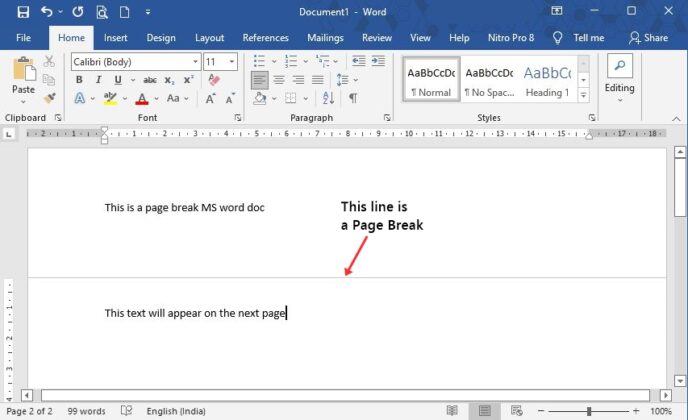
Cara ini akan memasukkan Page Break ke dalam dokumen kamu dan memindahkan bab tersebut ke halaman yang baru.
3. Menggunakan Section Break
Microsoft Word juga menyediakan fitur Section Break yang dapat memisahkan dokumen Word kamu menjadi bagian-bagian yang terpisah. Section Break ini akan sangat berguna ketika Kamu ingin mengubah format halaman atau tata letak dokumen Kamu pada bagian tertentu.
Cara memisahkan file word per bab menggunakan Section Break adalah:
- Buka dokumen yang dibutuhkan.
- Klik tab Layout pada menu ribbon.
- Pilih Section Break yang sesuai dengan kebutuhan.
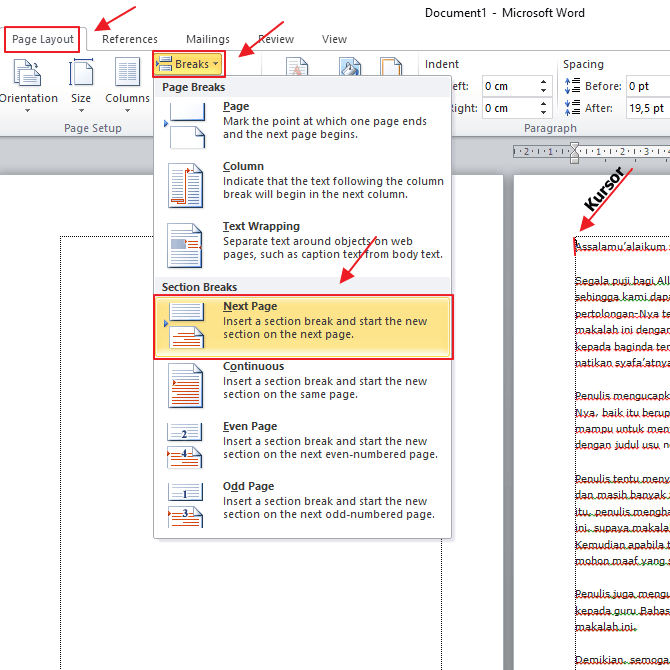
Setelah itu, dokumen Word kamu akan dibagi menjadi beberapa bagian yang terpisah dan dapat diatur secara terpisah. Dengan menggunakan Page Break, kamu dapat dengan mudah mengakses setiap bab secara terpisah.
Selain itu, cara ini juga dapat membuat perubahan pada bab yang terpisah tanpa mempengaruhi bab lain di dalam dokumen Kamu.
4. Menggunakan Outline View
Jika kamu ingin memeriksa struktur dokumen Word dengan cepat, maka kamu dapat menggunakan Outline View. Outline View menampilkan dokumen dalam bentuk daftar dengan setiap bab diatur secara terpisah.
Jika ingin menggunakan cara ini, kamu dapat mengikuti langkah berikut ini:
- Buka dokumen yang dibutuhkan.
- Klik tab View pada menu Ribbon.
- Pilih Outline di bawah Views.
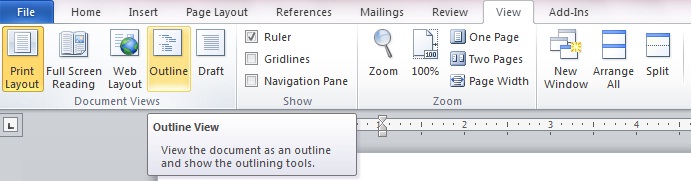
Dengan menggunakan Outline View, kamu dapat dengan mudah memeriksa struktur dokumen Word dan mengecek apakah setiap bab terpisah secara tepat. Selain itu, Outline View juga memudahkan kamu untuk mengatur ulang dan memindahkan bab-bab di dalam dokumen.
5. Menggunakan Fitur Mail Merge
Jika kamu ingin memisahkan dokumen Word menjadi beberapa file yang terpisah, maka kamu dapat menggunakan fitur Mail Merge yang disediakan oleh Microsoft Word. Ini adalah salah satu cara memisahkan file word per bab yang mudah untuk dilakukan.
Mail Merge memungkinkan untuk menggabungkan dokumen Word dengan database atau daftar yang ada, dan kemudian membuat salinan terpisah dari dokumen Word untuk setiap entri dalam daftar tersebut.
Cara yang perlu kamu ikuti adalah:
- Buka dokumen yang dibutuhkan.
- Klik tab Mailings.
- Pilih Select Recipients.
- Pilih Use an Existing List.
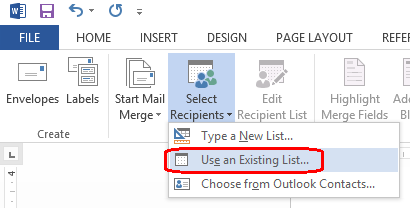
- Klik OK.
Kemudian, kamu perlu menentukan bagian dari dokumen yang ingin digabungkan dengan daftar. Carnaya adalah:
- Klik tab Mailings.
- Pilih Insert Merge Field.
- Pilih kolom dari daftar yang ingin digunakan dan masukkan ke dalam dokumen word.
Setelah kamu menyelesaikan pengaturan Mail Merge, kamu dapat memproses dokumen Word dan membuat salinan terpisah untuk setiap entri dalam daftar tersebut. Ini akan memungkinkan Kamu untuk memisahkan dokumen Word Kamu per bab dengan mudah dan efektif.
Memisahkan file per bab tentunya akan sangat berguna terlebih jika kamu sedang menyelesaikan skripsi, laporan kantor dan lainnya.
Cara Cepat Memisahkan File Per Bab
Jika kamu ingin memecah satu dokumen menjadi beberapa dokumen secara cepat, kamu dapat mengikuti langkah berikut ini.
- Buka dokumen yang ingin dibagi filenya.
- Pastikan file dokumen sudah memiliki heading styles yang sesuai.
- Pilih View.
- Beri centang pada Navigation Pane.
- Klik Outline.
- Klik Show Document.
- Klik Create pada grup Master Document.
- Dokumen akan terbagi menjadi beberapa kolom baris. Hapus kolom dan baris yang kosong dan tidak diperlukan.
- Klik tab Outlining.
- Klik Collapse Subdocuments.
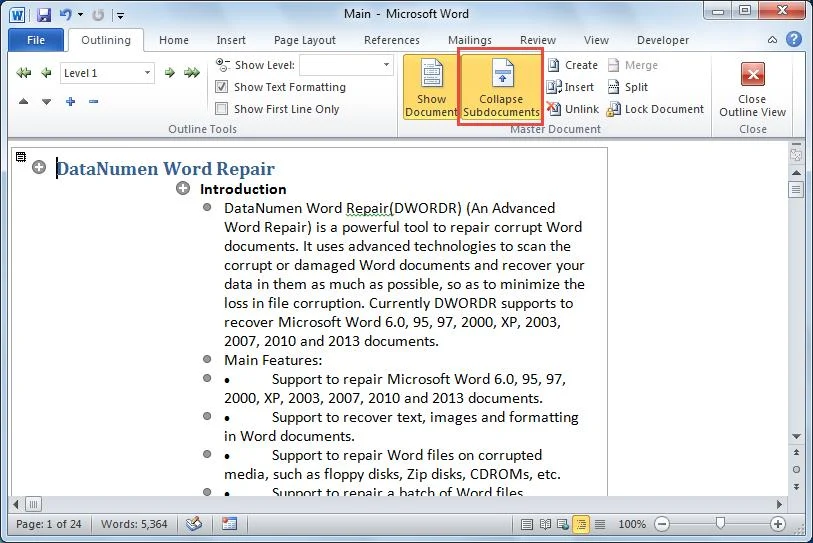
- Klik OK untuk memisahkan dokumen.
- Tutup jendela dan klik Don’t Save.
Terdapat banyak cara yang dapat dilakukan sebagai cara memisahkan file Word per bab. Banyak fitur bawaan Microsoft Word yang bisa digunakan untuk melakukan hal ini. Kamu dapat menyesuaikan penggunaan fitur dengan kebutuhan dan keperluan dokumen.